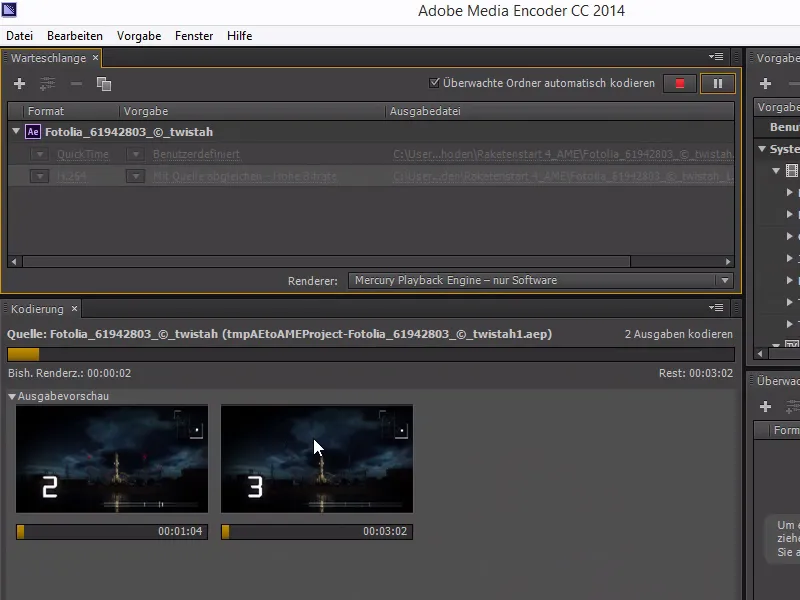Strakke deadlines en vanaf het begin strak geplaatste projecten dwingen ons altijd om effectief te werken.
Het is ergens wel leuk en ook een uitdaging, maar zo nu en dan zijn er taken waar we niet omheen kunnen. Een van die taken is renderen - en renderen kan zoals bekend nogal wat tijd in beslag nemen.
Om dat te vermijden - en de tijd tijdens het renderen nog effectief te kunnen benutten - is het mogelijk om de composities extern te renderen. Dat kon al geweldig vanaf CS6 en nu - in de CC-versie - is de Media Encoder uitstekend geïntegreerd in After Effects.
Het is natuurlijk het handigst bij After Effects, gewoon de compositie toevoegen aan de Renderlijst.
Echter, we kunnen tijdens het renderen helemaal niets in het programma doen. Het hele programma wordt geblokkeerd tijdens het renderen.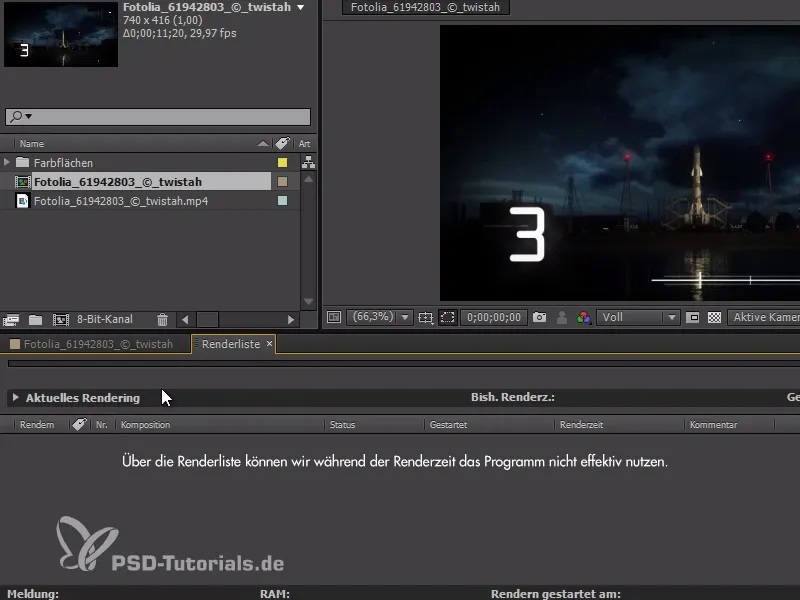
De Media Encoder is geweldig - het is een programma dat wordt geleverd bij de Creative Cloud en alleen bedoeld is voor het renderen van After Effects- en Premiere Pro-bestanden. Bovendien kan het natuurlijk video's converteren, want daar was het eigenlijk voor bedoeld.
We vinden de optie onder Compositie>Toevoegen aan Adobe Media Encoder wachtrij…
Hierdoor blijft After Effects zoals het is en start alleen de Media Encoder.
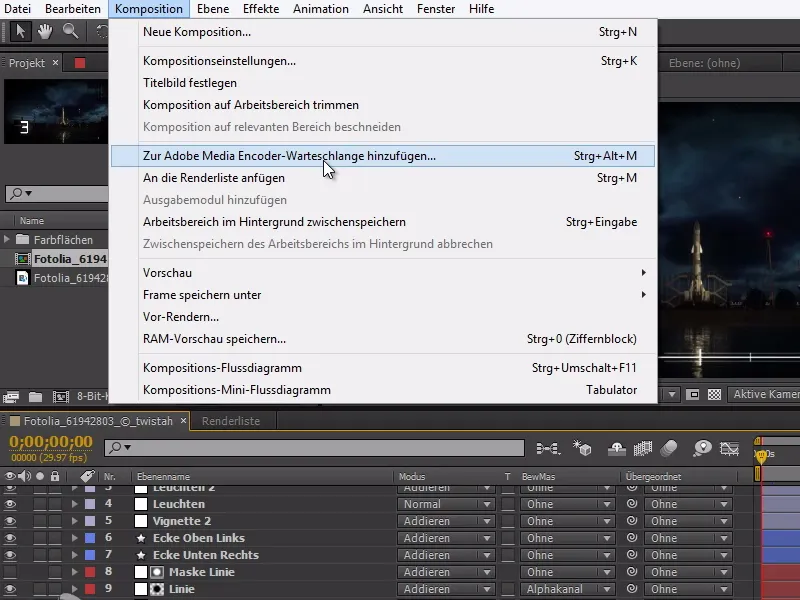
In het Media Encoder-venster kunnen we nu, net als bij After Effects, eenvoudig de renderinstellingen aanpassen en het Formaat selecteren.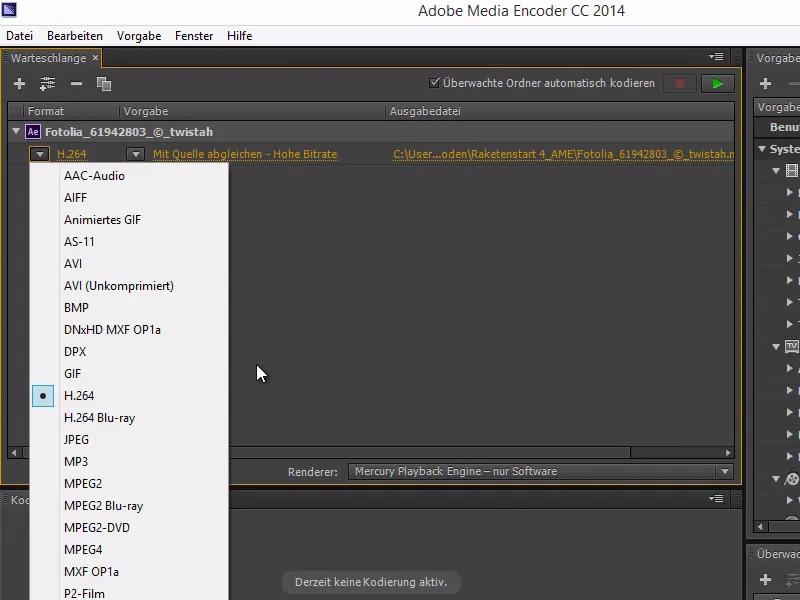
Als we op Overeenstemmen met bron klikken, komen we bij de Exportinstellingen.
Hier vinden we ook nog enkele bekende instellingen zoals bijvoorbeeld enkele vide0- en audio-instellingen.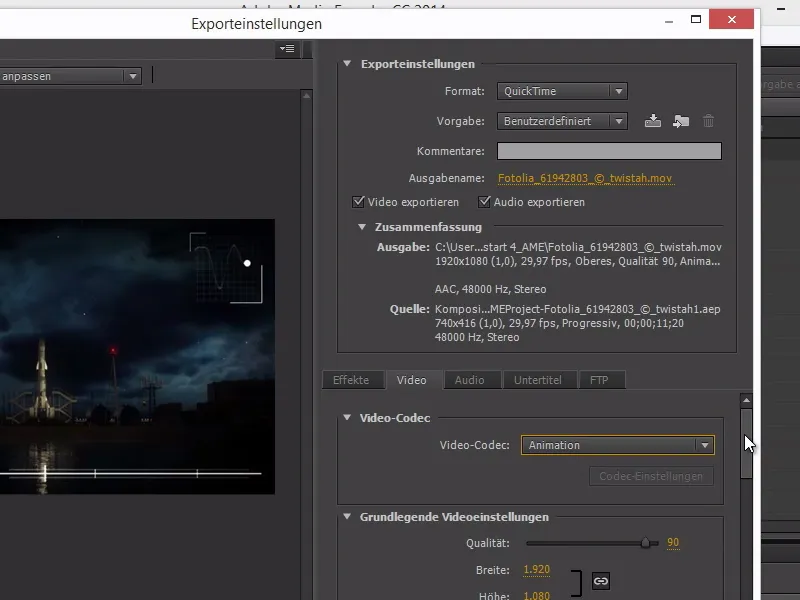
We hebben ook de mogelijkheid om een bewaakte map of een paar bewaakte mappen toe te voegen.
In deze mappen worden automatisch alle bestanden die daar terechtkomen verwerkt door de Media Encoder.
Men kan hier dus After Effects-bestanden opslaan of video's toevoegen en ze zullen geconverteerd worden.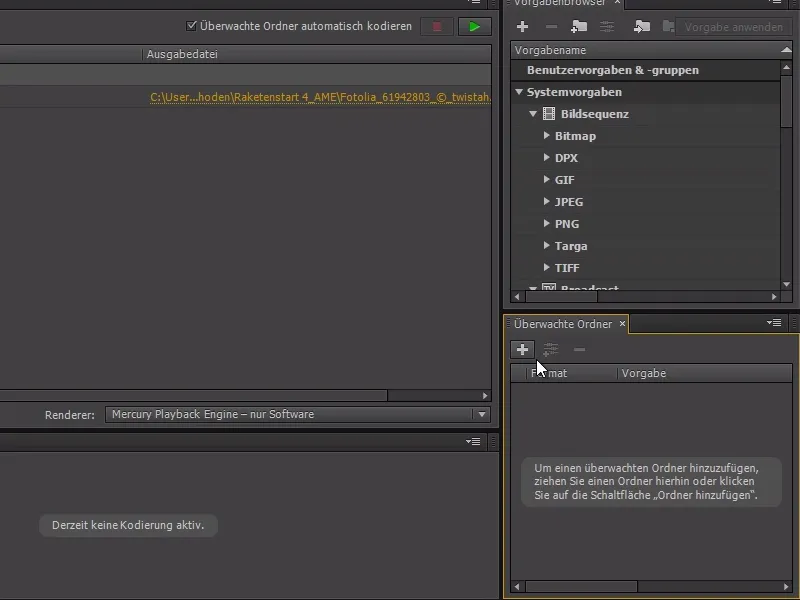
Ook is het mogelijk om met twee uitvoermodules te werken.
Met Ctrl+D kunnen we de uitvoermodule dupliceren en bijvoorbeeld het After Effects-bestand in meerdere formaten renderen.
In het voorbeeld neem ik een MP4-H.264-versie en in de sjablonen daarvoor raad ik de Vimeo-resolutie aan. Deze is van hoge kwaliteit met een goede bitrate.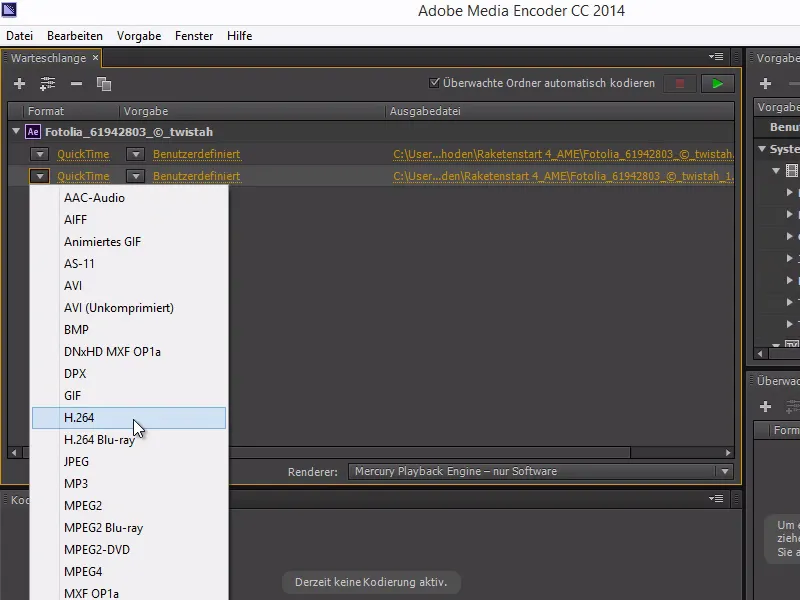
Als we nu op Afspelen klikken, kunnen we onderaan direct zien hoe ver de voortgang is.
Beide uitvoeritems worden nu tegelijk gecodeerd en later hebben we een masterbestand.
Maar het beste is - we kunnen ontspannen en zonder vertraging doorgaan met werken in After Effects.